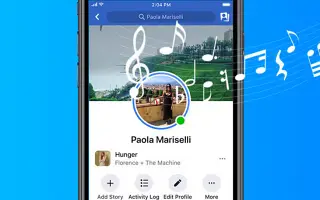Este artigo é um guia de configuração com algumas capturas de tela úteis sobre como adicionar música de perfil no Facebook.
O Facebook é um ótimo site de rede social para se conectar com outras pessoas e até tem um aplicativo para dispositivos móveis. O aplicativo móvel do Facebook permite que você se conecte com seus entes queridos, jogue jogos instantâneos, assista a vídeos e até venda produtos.
O aplicativo do Facebook oferece inúmeros recursos, mas um recurso que muitas vezes é esquecido é a capacidade de adicionar músicas ao seu perfil. Sim, você pode adicionar música ao seu perfil do Facebook. Você pode adicionar várias músicas ao seu perfil do Facebook e fixar as que deseja que apareçam na sua biografia do Facebook.
Quando você adiciona música ao seu perfil, o padrão é público. Qualquer pessoa que possa ver sua biografia do Facebook pode ver as músicas que você adicionou ao seu perfil ou fixou. Se você está interessado em adicionar música ao seu perfil do Facebook, você chegou à página certa.
Abaixo está como adicionar música de perfil no Facebook. Continue rolando para conferir.
Passos para adicionar música ao seu perfil do Facebook
Neste artigo, compartilhamos um guia passo a passo sobre como adicionar, fixar e remover músicas do seu perfil do Facebook. Os passos são simples.
1. Como adicionar música ou músicas ao seu perfil do Facebook
Adicione música ao seu perfil do Facebook dessa maneira usando o aplicativo do Facebook para Android. Aqui estão alguns passos simples a seguir.
- Primeiro, abra o aplicativo do Facebook no seu dispositivo Android. Em seguida, toque na sua foto de perfil, conforme mostrado abaixo.

- Em seguida, abra sua página de perfil do Facebook e role para baixo até o campo ‘O que está em sua mente’ .

- Uma barra de ferramentas aparece logo abaixo do campo O que está em sua mente. Você precisa deslizar para a esquerda e selecionar a opção Música .

- Na página Música, toque no ícone (+) conforme mostrado abaixo.
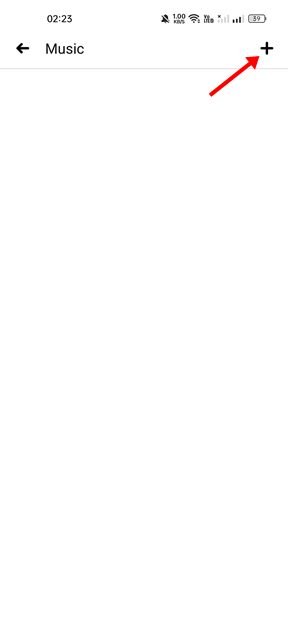
- Agora procure uma música ou música que você deseja adicionar ao seu perfil. Quando encontrar sua música , toque na música ou no botão adicionar .
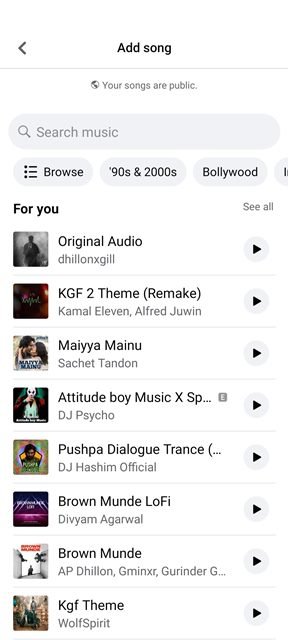
Agora acabou. Você pode adicionar várias músicas ao seu perfil seguindo as mesmas etapas.
2. Como fixar músicas e músicas no seu perfil do Facebook
Adicionei várias músicas ao meu perfil, mas preciso fixá-las para mostrar minhas músicas favoritas no topo. A seção de biografia do seu perfil só mostrará a música fixada quando você a fixar.
- Primeiro, abra o aplicativo do Facebook no seu dispositivo Android. Em seguida, toque na sua foto de perfil, conforme mostrado abaixo.

- Em seguida, abra sua página de perfil do Facebook e role para baixo até o campo ‘O que está em sua mente’ .

- Uma barra de ferramentas aparece logo abaixo do campo O que está em sua mente. Você precisa deslizar para a esquerda e selecionar a opção Música .

- Agora você verá todas as músicas que adicionou. Basta tocar nos três pontos ao lado do nome da música .

- Selecione a opção Fixar no perfil na lista de opções que aparecem.
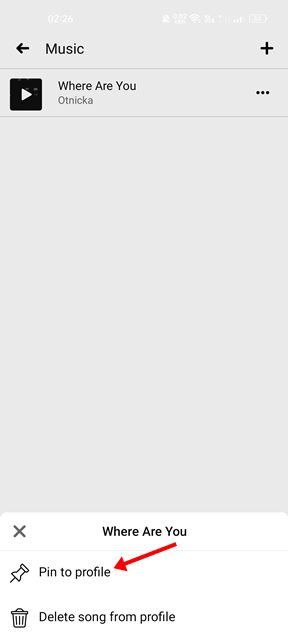
A configuração está concluída. Como fixar suas músicas favoritas no seu perfil do Facebook.
3. Como excluir músicas ou músicas do perfil
Com o Facebook, você também pode remover músicas do seu perfil em etapas simples. Portanto, se você deseja excluir uma música do seu perfil do Facebook, precisa seguir algumas das etapas simples compartilhadas abaixo.
- Primeiro, abra o aplicativo do Facebook no seu dispositivo. Em seguida, toque na sua foto de perfil exibida no canto superior direito.

- Em seguida, abra sua página de perfil do Facebook e role para baixo até o campo ‘O que está em sua mente’ .

- Agora você deve ver uma barra de ferramentas abaixo do campo O que está em sua mente. Você precisa deslizar para a esquerda e selecionar a opção Música .

- Agora você verá todas as músicas que adicionou. Basta tocar nos três pontos ao lado da música ou nome da música .

- Selecione Remover música do perfil na lista de opções que aparece .
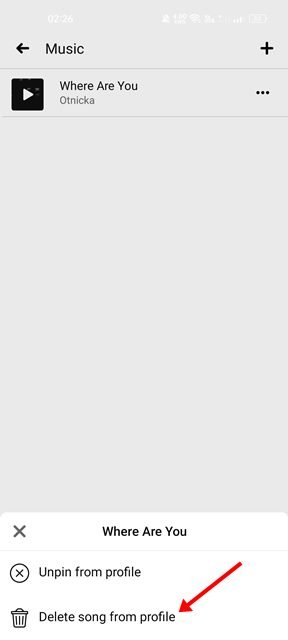
A configuração está concluída. Isto é como excluir músicas do seu perfil do Facebook.
A capacidade de adicionar música ao seu perfil é um ótimo recurso que o Facebook tem a oferecer. Você pode expressar sua personalidade adicionando música ao seu perfil do Facebook.
Acima, vimos como adicionar música ao seu perfil do Facebook em etapas simples. Esperamos que esta informação tenha ajudado você a encontrar o que precisa.